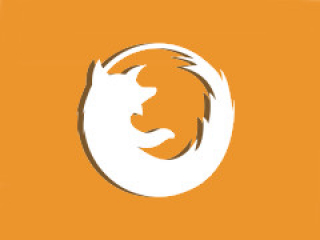Backup

Существует очень много программ для бэкапа операционных систем или разделов, на которых они расположены, но это все сторонние утилиты. Для ОС Linux Ubuntu существует внутренняя утилита, позволяющая выполнить бэкап без перезагрузки с Live CD или USB, а также бэкапить только выбранные вами папки и файлы.
SBackup.
Sbackup является простое решение резервного копирования для рабочей машины с ОС Ubuntu. Он позволяет создавать резервные копии отдельных файлов и каталогов, определять максимальный размера файла бэкапа, использовать регулярные выражения для исключения определенных файлов и папок, а также многое другое. Эти резервные копии могут быть сохранены на той же машине, на внешних носителях или даже на удаленном компьютере. Давайте посмотрим, как установить и настроить Sbackup для создания резервного копирования и восстановления для машины с ОС Ubuntu.
Установка Sbackup.
Для установки Sbackup наберите следующую команду в терминале:
sudo apt-get install sbackup

Создание бэкапа с использованием Sbackup.
После установки Sbackup можно запустить. Для этого перейдите Система -> Администрирование -> Simple Backup Config.

Так выглядит окно SBackup.

Как вы можете увидеть на первой закладке «General» есть 3 опции для создания бэкапа. В зависимости от того, что вам нужно, вы можете выбрать тот, которым хотите воспользоваться. Программой можно воспользоваться в 3-х режимах:
- Использовать рекомендованные настройки бэкапа (Use recommended backup settings). В этом режиме используются настройки по умолчанию. Все что необходимо сделать — это нажать клавишу «Backup now», чтобы выполнить бэкап папок и файлов по умолчанию.
- Использовать пользовательские настройки бэкапа (Use custom backup settings). Этот режим бэкапа настраивается пользователем, который сам задает что и куда нужно сохранить. В этом режиме можно настроить бэкап по расписанию.
- Одноразовый бэкап (Manual backups only). Этот тип бэкапа необходимо использовать если вам не нужны регулярные сохранки вашей системы. Также здесь можно выполнить бэкап того, что вам нужно.
На этой вкладке отметим меню для пользовательского бэкапа данных (Use custom backup settings).
Следующая вкладка «include», которая позволяет вам определить те папки и файлы, которые вы хотите включить в создание бэкапа. Здесь можно добавить файл или папку нажатием соответствующих кнопок на форме.

Третья вкладка это «exclude». Здесь можно задать пути, файловые системы, размеры файлов, которые вы хотите исключить из бэкапа. Для примера, если вы добавили папку для бэкапа, но не хотите бекапить файлы размером в 50 МБ и больше, то можете воспользоваться данным меню для их исключения из бэкапа.

Следующая вкладка это «Destination». Она определяет место, куда будет сохранен ваш бэкап.

Как видно, здесь есть три варианта для определения места сохранения бэкапа. Первый — это папка по умолчанию /var/backup/. Второй — это папка выбранная пользователем. И третий — это на случай, если необходимо сохранить бэкап на другом компьютере.
На пятой вкладке задается время регулярного выполнения бэкапа.

Последняя закладка это «purging». Она определяет на сколько старые бэкапы необходимо удалять, чтобы не засорять систему. Здесь можно выбрать 2 варианта: по заданному интервалу в днях (бэкапы старше заданного периода будут удаляться) или по умолчанию логарифмический период (Logarithmic (Recommended)).

Теперь все настройки выполнены, и для их применения необходимо нажать кнопку «Save». Однако мы можем также использовать клавишу «Backup Now !» для выполнения этого бекапа сейчас.

Возобновление из бэкапа.
Для того чтобы восстановиться из ранее созданного бэкапа перейдите Система -> Администрирование -> System Backup Restore.

Далее просто выберите тот бэкап, с которого вы хотите восстановить систему.

Здесь можно выбрать либо папку бэкапов по умолчанию /var/backup/, либо ту, куда вы сохраняли ваши бэкапы.
Если вы ищите приложение для безопасного восстановления поврежденных файлов вашей системы, или хотите сделать откат каких то настроек, то Sbackup это оптимальный вариант.